Если вы большой поклонник Minecraft и хотите иметь быстрый доступ к игре на вашем компьютере, то создание ярлыка на рабочем столе - идеальный способ для этого. Ярлык на рабочем столе - это удобная кнопка, которая позволяет открыть игру Minecraft в один клик без необходимости искать ее в меню "Пуск" или на жестком диске компьютера.
Создание ярлыка Minecraft на рабочем столе - процесс очень простой и не требует никаких специальных навыков. Вы можете сделать это с помощью нескольких простых шагов. В этой статье мы расскажем вам о подробной инструкции для начинающих о том, как создать ярлык Minecraft на рабочем столе.
Для начала, откройте папку, в которой установлена игра Minecraft. Обычно она расположена в папке "Программы". Если вы не можете найти папку с игрой, вы можете воспользоваться функцией поиска на вашем компьютере.
Определите, где именно на рабочем столе вы хотите разместить ярлык Minecraft. Вы можете выбрать любую пустую область рабочего стола для этого. Важно выбрать удобное расположение, чтобы легко было найти ярлык и запустить игру.
Важно помнить, что создание ярлыка Minecraft на рабочем столе не приведет к дублированию игры. Это просто создает ссылку на существующий файл игры.
Как создать ярлык Minecraft на рабочем столе
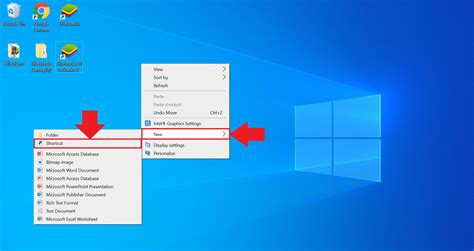
Если вы являетесь поклонником игры Minecraft и хотите иметь удобный доступ к ней прямо с рабочего стола вашего компьютера, вы можете создать ярлык для игры. Создание ярлыка Minecraft на рабочем столе довольно просто и займет всего несколько шагов.
- Откройте Пуск и найдите ярлык Minecraft в списке программ.
- Щелкните правой кнопкой мыши на ярлыке Minecraft и выберите "Отправить" в контекстном меню.
- В раскрывающемся меню выберите "Рабочий стол (ярлык)".
Теперь у вас должен появиться ярлык Minecraft на рабочем столе вашего компьютера. Просто дважды щелкните на нем, чтобы запустить игру.
Подготовка к созданию ярлыка Minecraft
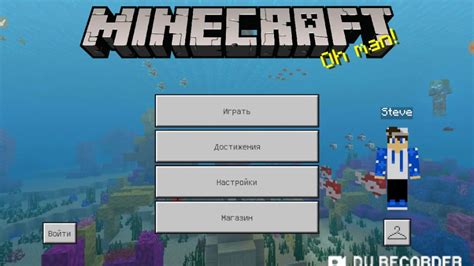
Перед тем, как создавать ярлык Minecraft на рабочем столе, необходимо выполнить несколько предварительных шагов:
- Убедитесь, что у вас установлена сама игра Minecraft. Если игра не установлена, загрузите её с официального сайта Minecraft.
- Убедитесь, что у вас на компьютере установлен Java Runtime Environment (JRE) или Java Development Kit (JDK). Это необходимо, так как Minecraft работает на платформе Java. Если у вас нет Java, загрузите её с официального сайта Oracle.
- Запустите Minecraft для первоначальной настройки и проверьте, что игра работает корректно. Убедитесь, что вы можете успешно запустить и играть в Minecraft перед тем, как создавать ярлык.
После выполнения этих шагов вы будете готовы к созданию ярлыка Minecraft на рабочем столе. Убедитесь, что вы следуете инструкциям пошагово и внимательно, чтобы избежать возможных ошибок.
Создание ярлыка Minecraft
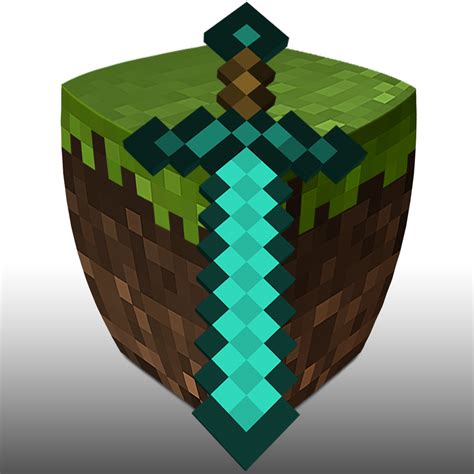
Ярлык Minecraft - это удобный способ запустить игру без необходимости каждый раз открывать лаунчер. Ярлык можно создать на рабочем столе или в другом удобном месте на компьютере. Для создания ярлыка Minecraft следуйте следующим инструкциям:
Откройте проводник и найдите папку, в которой установлена игра Minecraft. Обычно эта папка находится по адресу C:\Program Files (x86)\Minecraft.
Найдите в этой папке файл minecraft.exe. Кликните правой кнопкой мыши на этом файле и выберите пункт "Отправить" - "Рабочий стол (создать ярлык)". Это создаст ярлык Minecraft на рабочем столе.
Если вы хотите создать ярлык Minecraft в другом месте на компьютере, выберите пункт "Отправить" - "Папка" и выберите папку, в которую хотите создать ярлык. Затем перенесите созданный ярлык (minecraft.exe - Ярлык) в эту папку.
Теперь у вас есть ярлык Minecraft, который можно запускать для быстрого доступа к игре. Просто дважды кликните на ярлык, чтобы начать играть в Minecraft без необходимости открывать лаунчер.
Добавление ярлыка на рабочий стол

Для добавления ярлыка Minecraft на рабочий стол нужно выполнить следующие шаги:
- Откройте меню "Пуск" и найдите в нем ярлык игры Minecraft.
- Нажмите правой кнопкой мыши на ярлык игры и выберите пункт "Отправить" в контекстном меню.
- В появившемся подменю выберите пункт "Рабочий стол (создать ярлык)", чтобы создать ярлык игры на рабочем столе.
- Закройте меню "Пуск" и обратитесь к рабочему столу.
- На рабочем столе вы увидите новый ярлык игры Minecraft.
Теперь вы можете запускать игру, просто кликая дважды на ярлык.




